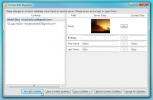Използвайте Expression Builder в Access 2010 за заявки, форми, отчети
Прилагането на различни условия върху полетата с данни е много полезно, когато трябва да оценявате стойностите на полетата на данни въз основа на други полета. Expression Builder в Access 2010 ви предоставя точно това с пълна подкрепа за прилагане на функции и формули. Може да се използва навсякъде в Access 2010 с всеки елемент от базата данни като; Форми, отчети, запитвания и таблици. В тази публикация ще използваме конструктор на изрази в заявката за оценка на нови стойности на полето за данни.
За начало стартирайте Access 2010 и създайте таблица, отворете раздел Създаване и щракнете върху Таблица. За илюстрация създаваме таблица с полета, идентификационен номер, име на служителя, година на служба и заплата.
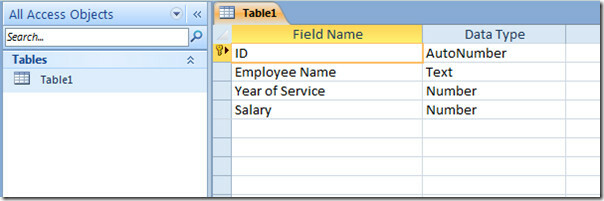
След като присвоите полета с данни в Дизайн изглед, затворете го и му дайте подходящо име. Отворете таблицата в изглед на таблица и започнете да попълвате стойности на полето.

Ние възнамеряваме да оценим новата заплата въз основа на условието, че ако служителят предоставя услугите си за повече от 4 години, той ще има повишение на заплатата. За да приложим това условие, ще създадем заявка. Преминете към раздел Създаване и щракнете върху Дизайн на заявките.
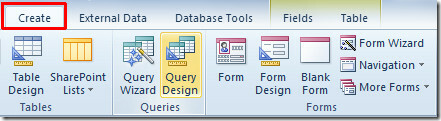
Ще се появи прозорец, съдържащ името на таблицата, изберете скоро създадена таблица и щракнете върху Добавяне.
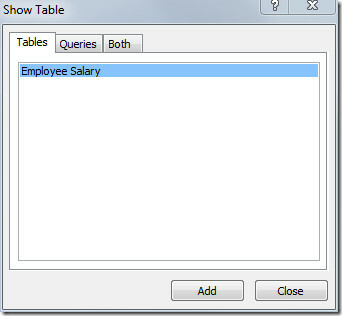
Във вмъкнатото поле на таблицата щракнете двукратно върху полетата, които искате да вмъкнете в Query.
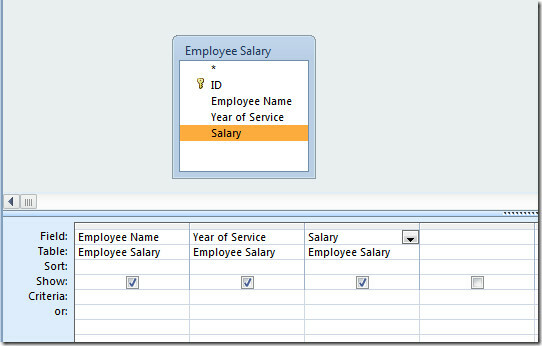
Сега поставете курсора за вмъкване до последното поле и от групата за настройване на заявки щракнете върху Builder.
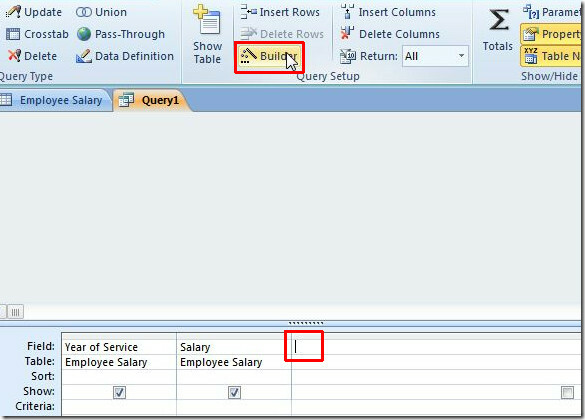
Той ще изведе диалоговия прозорец на Expression Builder, тук ще напишем израз, който ще евализира новата заплата според зададено условие.
Ние просто използваме iff условно изявление като;
Нова заплата: IIf ([година на служба]> 4, [заплата] * 2.5, [заплата] * 1)
Той ще създаде ново поле за таблици, а именно Нова заплата, в което ще видите нова заплата на служителите. След като сте готови за писане, щракнете върху OK, за да продължите.
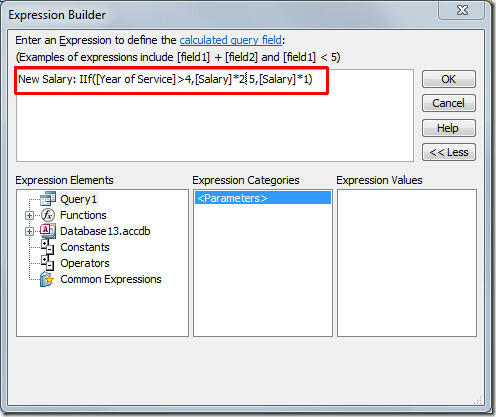
Изразът ще бъде успешно добавен в съседство с полето на последната таблица. Сега под групата с резултати, щракнете върху Изпълни.
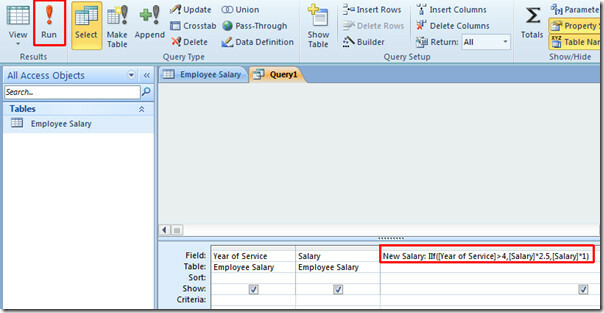
При изпълнението на заявките ще видите ново поле за таблица, а именно Нова заплата, съдържащо нови заплати на служителите, както е посочено в Expression Builder.
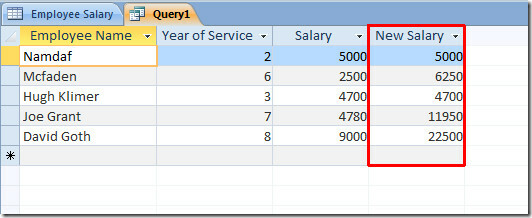
Сега затворете заявката и й дайте подходящо име.
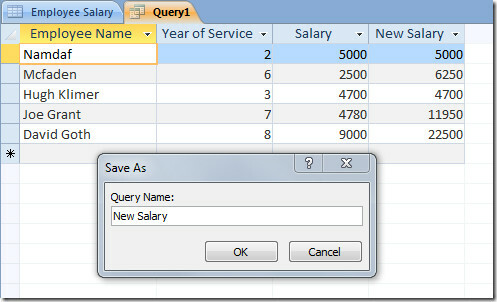
Можете също да разгледате нашите прегледани преди това ръководства Как да създадете таблици в Access 2010, използвайки само SQL команди & Как да шифроваме база данни с парола в Access 2010
Търсене
скорошни публикации
Извличането на поща добавя разширени опции, свързани с имейл в Outlook 2010
Обновените опции, свързани с имейл в Outlook 2010, позволяват на по...
Fix не може да промени лицензния продуктов ключ за Microsoft Office 2010
Ако имате проблеми с промяната на лицензионния ключ на Office 2010 ...
Автоматично актуализирайте списъка с контакти на Outlook 2010 с CorpGenome
Може би сте забелязали, че списъкът с контакти на Outlook не се акт...